Qoo10はデフォルトの状態では、受注確認メールの送信設定がOFFになっています。
受注確認メールをワサビスイッチ(以下:WS)へ転送していただけない場合、注文の即時取込を行うことができませんので、即時取込をご希望される場合は注文確認メールの送信設定を「ON」にしてください。
この設定を行わない場合は、注文の取り込みが1時間に1度のみとなりますので、ご注意ください。
設定方法
詳細
- 手順1:Qoo10管理画面を開きます
- お問合せ管理 > 受注メール管理 へ進みます。
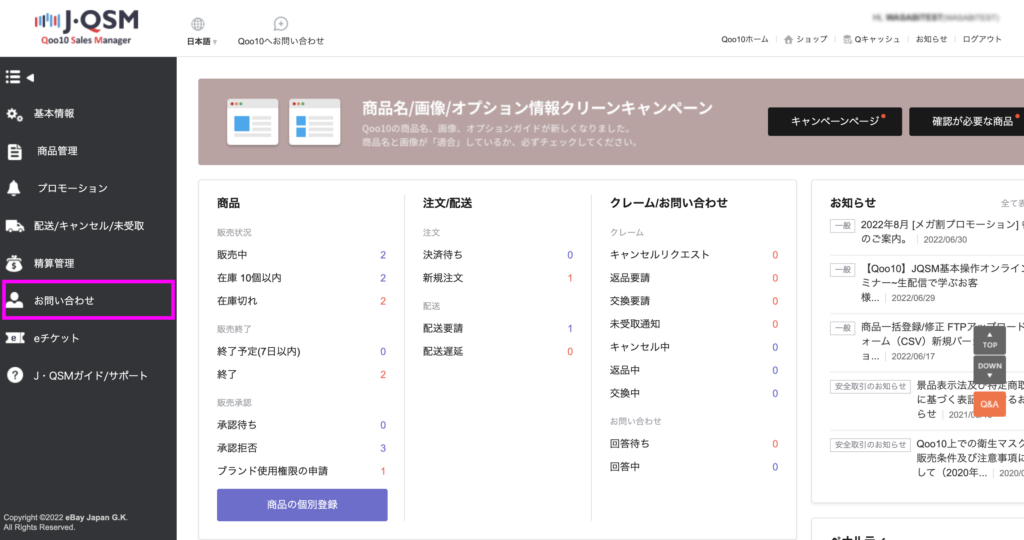
Qoo10管理画面(画像クリックで拡大します) 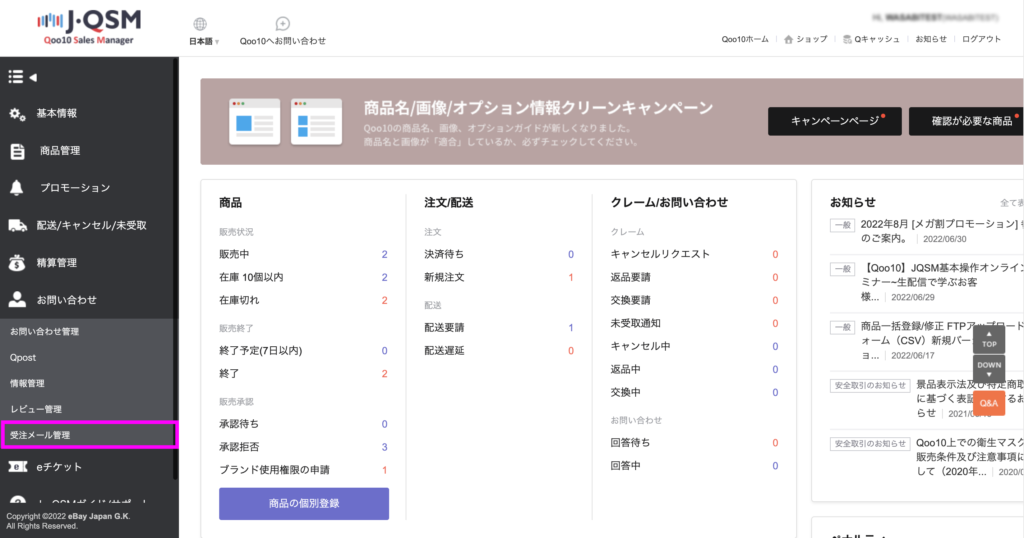
Qoo10管理画面(画像クリックで拡大します) - 手順2:「参照」ボタンをクリックします
- 「テンプレート」の横にある「参照」ボタンをクリックします。

Qoo10管理画面(画像クリックで拡大します) - 手順3:新しいウィンドウが開きます
- 「お知らせ種類」から「注文情報」を選択して検索します。
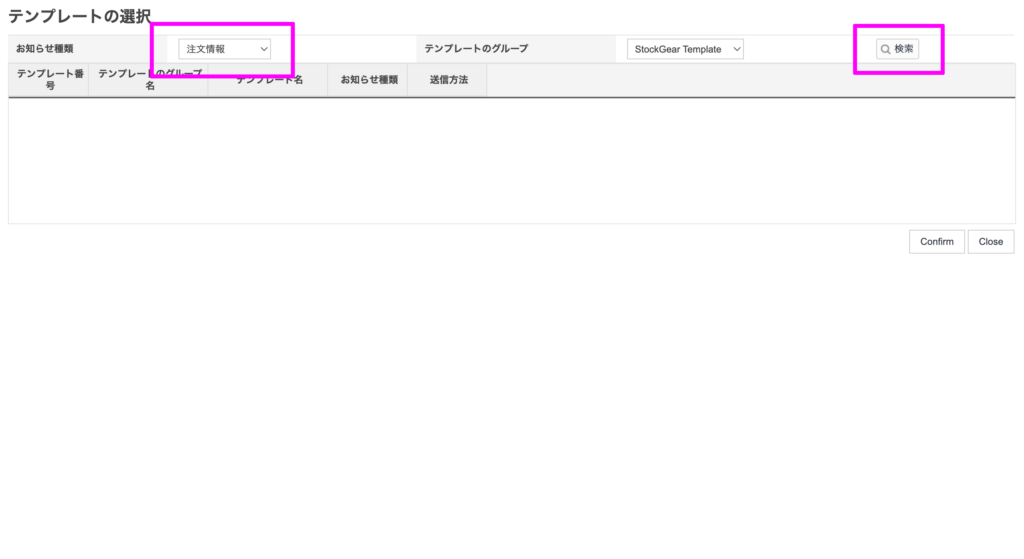
Qoo10管理画面(画像クリックで拡大します) - 手順4:検索結果に「StockGear Template」が出てきます
- 選択して「Confirm」をクリックします。
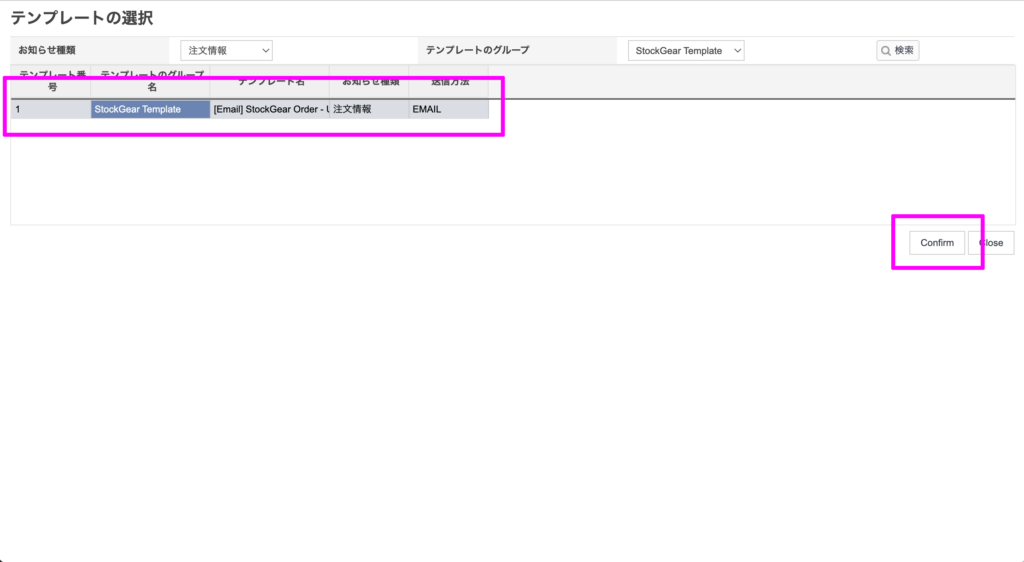
Qoo10管理画面(画像クリックで拡大します) - 手順5:「送信先」のメールアドレスを選択します
- ここからWSへ直接送信していただいても、自社メールサーバーへ送信していただいてもどちらでも問題はありません。
自社メールサーバーへ送信される場合のみ該当メールを下記に転送設定をお願いします。
※〇〇〇=WSログインURLの「https://world-switch.com/〇〇〇/admin/」の「〇〇〇」の部分ですinfo.〇〇〇@world-switch.com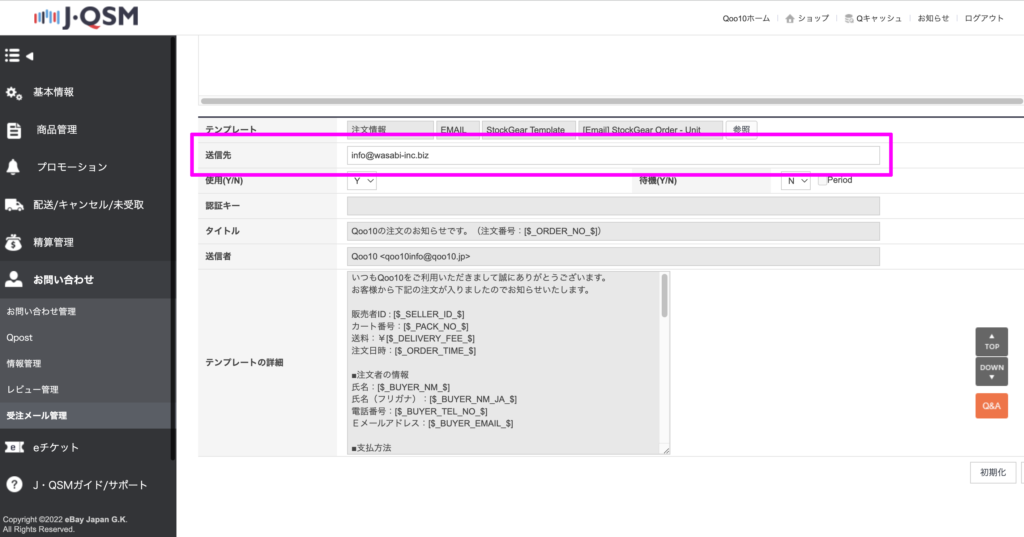
Qoo10管理画面(画像クリックで拡大します) - 手順6:「登録」を押します
- 以上で設定完了です。

Qoo10管理画面(画像クリックで拡大します)


